فعال سازی تنظیمات اینترنت ایرانسل ۴G و ۳G در اندروید و آیفون

بسیاری از کاربران با نحوه فعال سازی تنظیمات اینترنت ایرانسل در گوشی اندرویدی یا آیفون خود مشکل دارند. بنابراین لازم دانستیم تا در این راستا مقالهای اختصاصی تنظیم کنیم. در این مقاله قصد داریم تا به آموزش نحوه فعال سازی تنظیمات اینترنت ایرانسل 4G و 3G در اندروید و آیفون بپردازیم. با موبایل کمک همراه باشید.
مقدمهای در رابطه با فعال سازی اینترنت ایرانسل 4G و 3G در اندروید و آیفون
این روزها استفاده از اینترنت سیم کارت به شدت در بین کاربران رواج یافته است. دلیل اصلی این امر مربوط به عدم محدودیت مکانی اینترنت سیم کارت میشود. هنگامی که شما اینترنت سیم کارت خود را فعال کنید، در هر کجا و هر زمان میتوانید از خدمات اینترنت استفاده کنید. به همین دلیل به اینترنت سیم کارت اصطلاحا اینترنت همراه هم گفته میشود. در این بین ایرانسل یکی از اپراتورهایی است که در رابطه با این زمینه خدمات عالی ارائه میکند. اینترنت 3G، 4G LTE و به تازگی 4.5G توسط ایرانسل ارائه میشود که به واقع سرعت عالی دارد.
بیشتر بخوانید: تعمیرات اپل
اما سوال اصلی اینجاست که چگونه میتوانیم اینترنت ایرانسل را در آیفون یا گوشی اندرویدی خود فعال کنیم؟ در این مقاله قصد داریم تا به آموزش نحوه فعال سازی تنظیمات اینترنت ایرانسل 3G و 4G در اندروید و آیفون بپردازیم. چنانچه در رابطه با هر یک از بخشها و مراحل شرح داده شده نیاز به توضیحات بیشتری داشتید، میتوانید از طریق شمارههای موجود با کارشناسان موبایل کمک تماس حاصل کرده و از آنها راهنمایی دقیقتری بخواهید. با موبایل کمک همراه باشید.
فعال سازی تنظیمات اینترنت ایرانسل در اندروید 4.0 و بالاتر
اگر تبلت یا گوشی اندرویدی شما از نسخه 4.0 یا جدیدتر سیستم عامل اندروید بهرهمند است، میتوانید با استفاده از مراحل زیر اینترنت سیم کارت خود را فعال کنید:
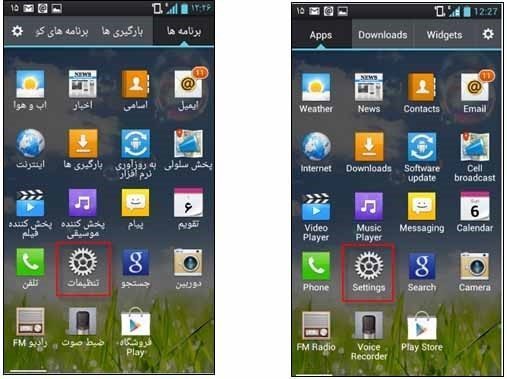
به بخش Settings یا “تنظیمات” دستگاه اندرویدی خود مراجعه کنید.
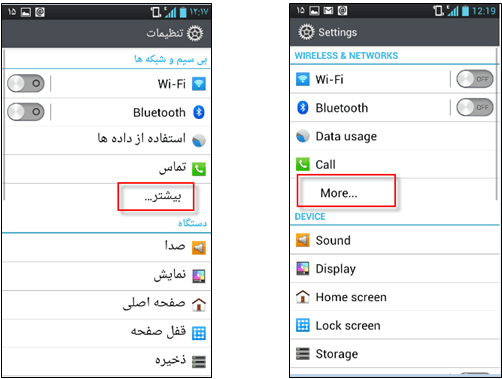
گزینه More یا “بیشتر” را انتخاب کنید.
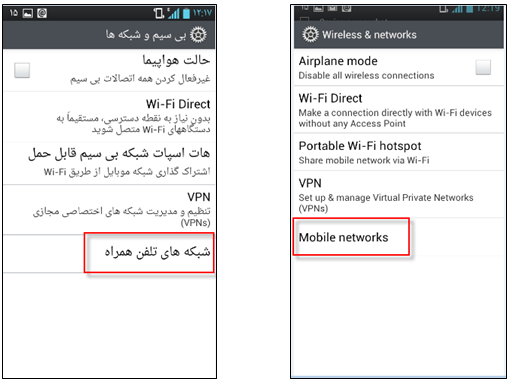
گزینه Mobile Networks یا “شبکه های تلفن همراه” را انتخاب نمایید.
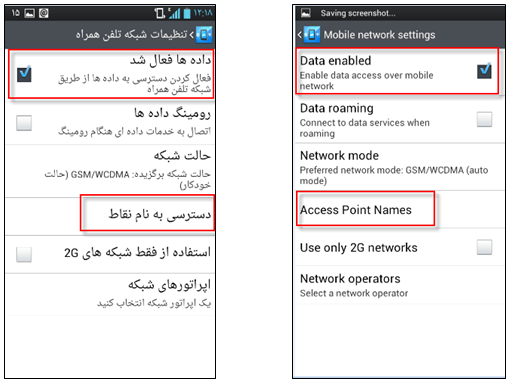
در این مرحله باید گزینه Access Point Names یا “نام های نقاط دسترسی” را انتخاب نمایید.
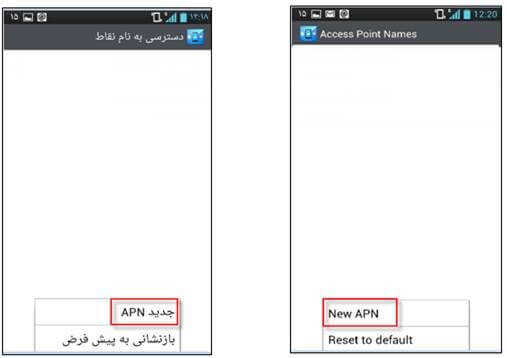
با انتخاب گزینه New APN یا “APN جدید” نسبت به ساخت یک APN جدید اقدام کنید. دقت داشته باشید که دسترسی به این گزینه ممکن است با توجه به رابط کاربری دستگاهتان متفاوت باشد.
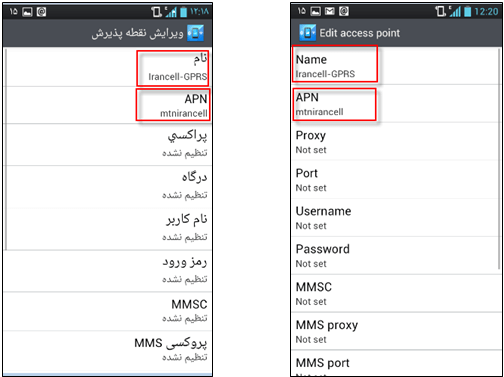
پس از اینکه APN جدید ساخته شد، آن را لمس کنید تا وارد تنظیمات آن شوید. برای Name یا “نام” عبارت Irancell-GPRS را وارد کنید و برای گزینه APN عبارت mtnirancell را وارد نمایید.
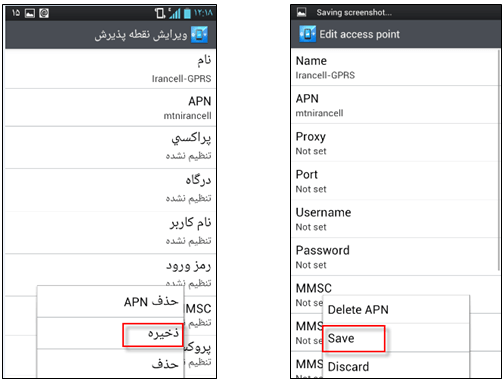
با انتخاب گزینه Save یا “ذخیره” را انتخاب کنید تا تنظیمات شما ذخیره شوند. به این صورت فعال سازی اینترنت ایرانسل در دستگاه اندرویدی شما به پایان رسیده است. میتوانید قابلیت موبایل دیتا (Mobile Data) دستگاه را روشن و از اینترنت همراه استفاده کنید. اما اگر دستگاه اندرویدی شما قدیمی است و از نسخههای پایینتر اندرویدی بهره میبرد، باید از روش زیر به منظور فعال سازی تنظیمات اینترنت ایرانسل استفاده کنید.
بیشتر بخوانید: تعمیر موبایل
فعال سازی تنظیمات اینترنت ایرانسل در گوشی اندرویدی قدیمی
اگر گوشی یا تبلت اندرویدی شما قدیمی است، باید به منظور فعال کردن تنظیمات اینترنت ایرانسل به شرح زیر عمل کنید:
بیشتر بخوانید: تعمیرات موبایل سامسونگ در موبایل کمک
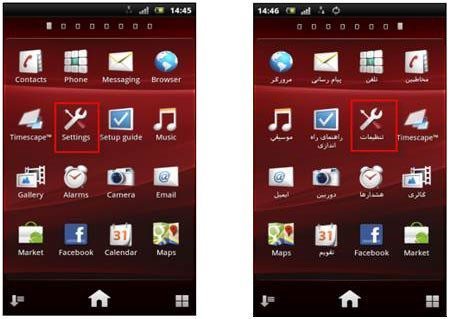
به بخش Settings یا “تنظیمات” دستگاه اندرویدی خود مراجعه کنید.
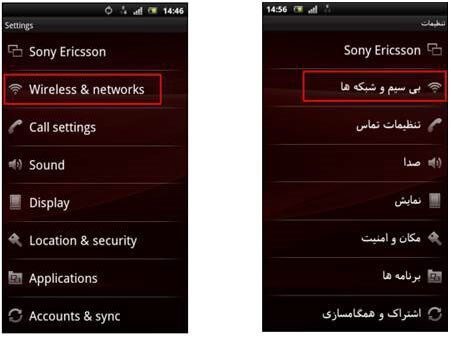
گزینه Wireless & Network یا “بی سیم و شبکه ها” را انتخاب کنید.
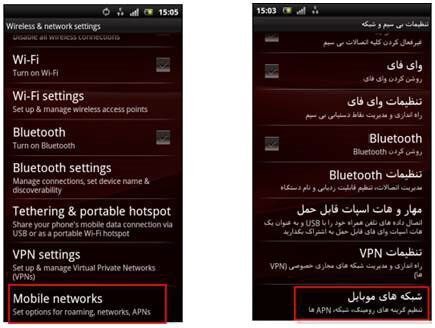
گزینه Mobile Networks را “شبکه های موبایل” را انتخاب نمایید.
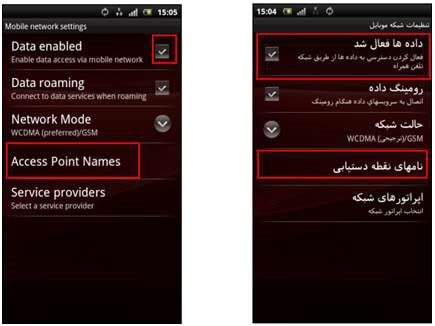
گزینه Access Point Names یا “نام های نقاط دسترسی” را انتخاب نمایید. اگر در این بخش APN مشاهده کردید آن را ویرایش کنید یا با انتخاب گزینه New APN یا “APN جدید” نسبت به ساخت یک APN جدید اقدام نمایید.
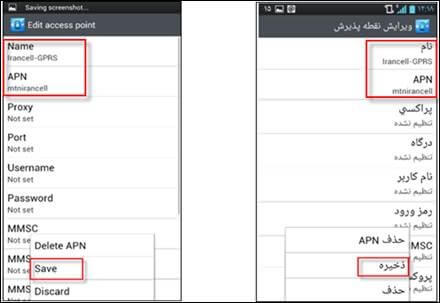
در تنظیمات APN باید برای Name یا “نام” عبارت Irancell-GPRS را وارد کنید و برای گزینه APN عبارت mtnirancell را وارد نمایید. سپس تغییرات ایجاد شده را با انتخاب گزینه Save یا “ذخیره” ذخیره سازی کنید. به این شکل تنظیمات اینترنت ایرانسل در گوشی اندرویدیتان فعال میشود. کافیست که قابلیت موبایل دیتا (Mobile Data) دستگاه اندرویدیتان را فعال کنید و از اینترنت همراه ایرانسل استفاده کنید.
فعال سازی تنظیمات اینترنت ایرانسل در آیفون و آیپد (سیستم عامل iOS)
اما اگر قصد دارید که تنظیمات اینترنت ایرانسل را در آیفون یا آیپدتان پیاده سازی کنید، کافیست که به شرح زیر عمل نمایید:
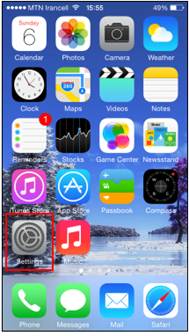
به بخش Settings دستگاه مراجعه کنید.
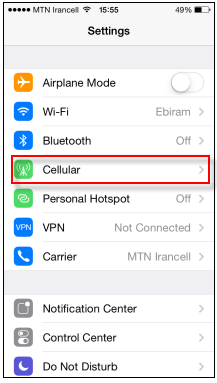
گزینه Cellular را انتخاب کنید.
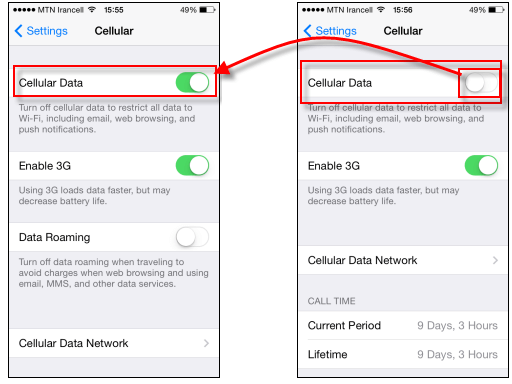
گزینه Cellular Date را فعال کنید. به همین سادگی در آیفون و آیپدهای اپل قادر به استفاده از اینترنت سیم کارت ایرانسل خود میشوید.
آیا اینترنتی که دارم 4G است یا 3G؟
اگر سیم کارت ایرانسل شما از نوع 4G باشد و گوشی هوشمندتان هم از اتصال LTE 4G پشتیبانی کند، اینترنت همراهتان هم سرویس LTE 4G را ارائه خواهد کرد. اما اگر یکی از شروط فوق برقرار نباشد، قادر به استفاده از اینترنت 4G نخواهید بود. دقت داشته باشید که سیم کارتهای 3G ایرانسل قابل تبدیل به سیم کارت 4G هستند.
بیشتر بخوانید: تعمیر موبایل سامسونگ
تعرفه و بسته های اینترنت ایرانسل
پس از فعال سازی اینترنت ایرانسل در گوشی یا تبلت خود باید نسبت به خرید بسته های اینترنتی اقدام کنید. ابتدا توصیه میکنیم که با تعرفه اینترنت همراه ایرانسل آشنا شوید. ایرانسل هزینه مصرف اینترنت سیم کارت های دائمی و اعتباری را به شکلی که در عکس زیر میبینید اعلام کرده است.
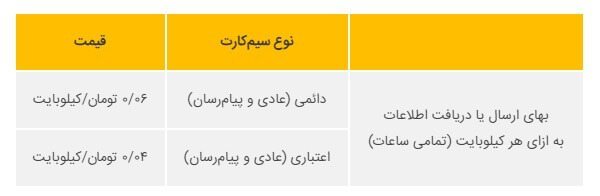
برای خرید بسته های اینترنت همراه ایرانسل میتوانید از کدهای اختصاصی که ارائه شده است استفاده کنید اما ما توصیه میکنیم که به منظور سادهتر شده این پروسه، برنامه “ایرانسل من” را دانلود کنید. با استفاده از این اپلیکیشن به راحتی قادر به خرید بسته های اینترنتی مختلف، شارژ سیم کارت و غیره خواهید شد. با کلیک بر روی این قسمت به صفحه دانلود نسخه اندرویدی برنامه ایرانسل من در کافه بازار هدایت میشوید. و با کلیک بر روی این قسمت به صفحه دانلود این برنامه در سیب اپ (Sibapp) هدایت خواهید شد.
پس از اینکه اپلیکیشن مذکور را نصب کردید، آن را اجرا کنید. در این شرایط باید شماره تماس خود را وارد و برخی مشخصات خواسته شده را به واسطه تایید هویت ارائه کنید. سپس با انتخاب گزینه “خرید بسته افزایشی” به لیست بسته های اینترنت همراه ایرانسل هدایت خواهید شد.
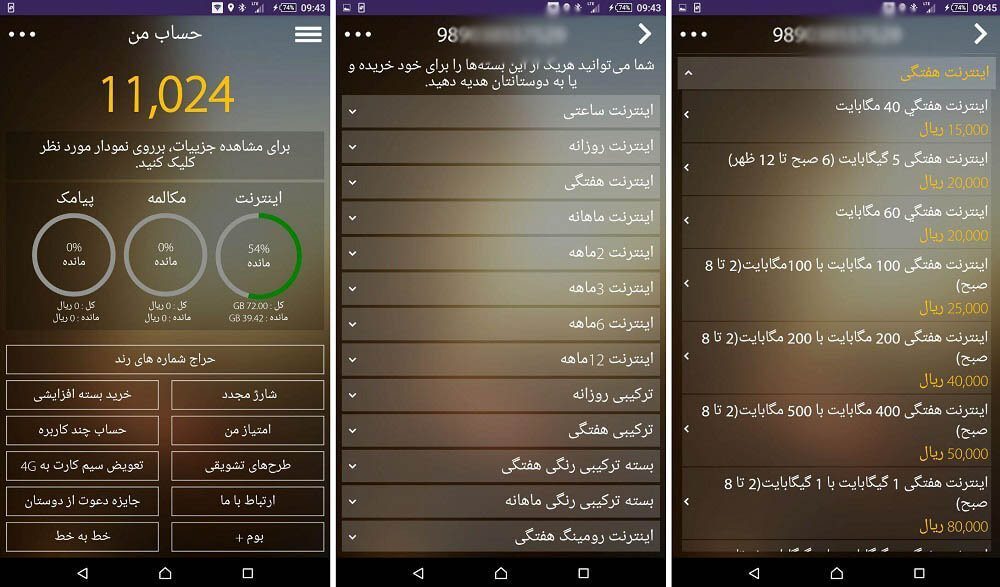
بسته های اینترنت ایرانسل در بازه های زمانی و شرایط های مختلف ارائه شدهاند. برای مثال اگر به دنبال اینترنت هفتگی هستید، کافیست که گزینه اینترنت هفتگی را انتخاب کنید و سپس تعرفه مورد نظرتان را لمس نمایید تا درخواست فعال سازی آن ارسال شود. برای فعال شدن بسته مورد نظرتان باید حتما شارژ کافی داشته باشید. اما همانطور که پیش از این هم اشاره داشتیم، به منظور خرید بسته های اینترنتی ایرانسل میتوانید از کدهای USSD هم استفاده کنید. کدهای مربوط به انواع بسته های مختلف ایرانسل را میتوانید با کلیک بر روی این قسمت از سایت رسمی ایرانسل مشاهده کنید. یا طبق عکسهای زیر بهترین بسته را انتخاب نمایید.
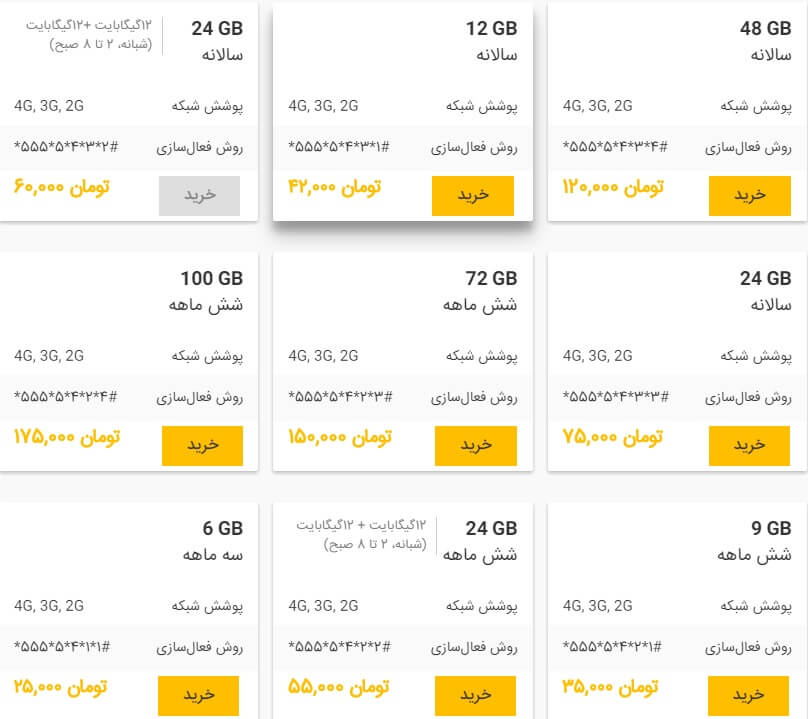
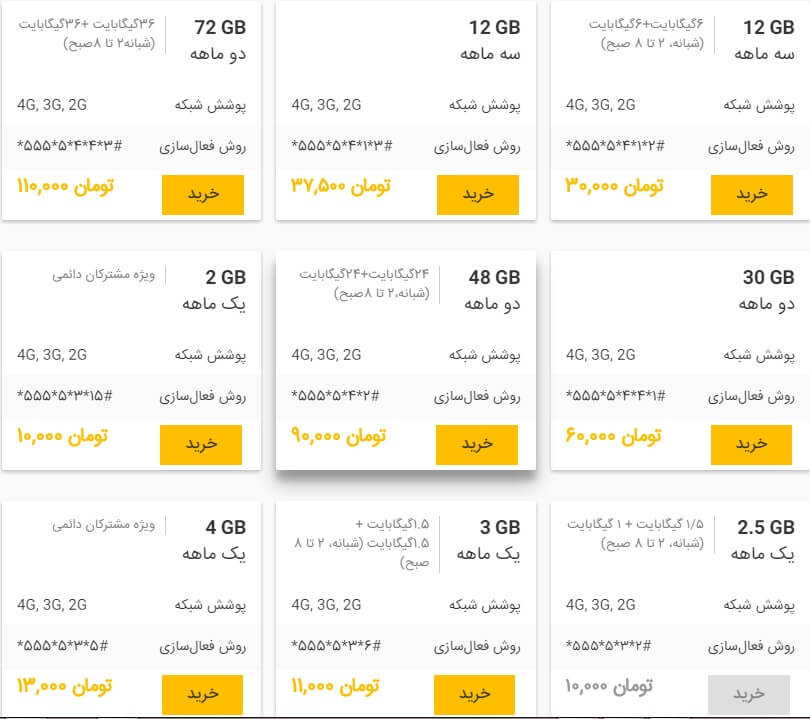
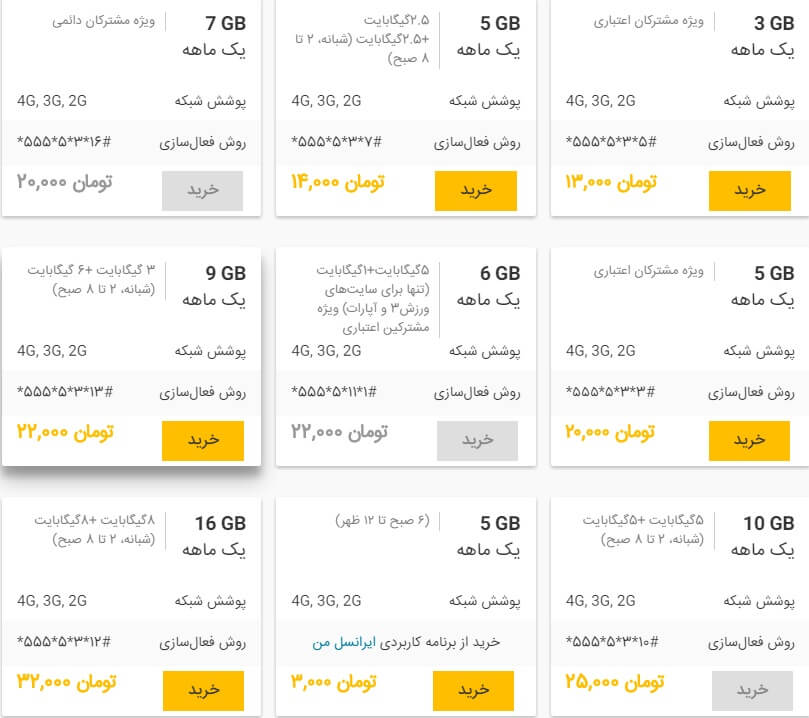
اگر از اپلیکیشن ایرانسل من استفاده کنید، میتوانید هر زمان که تمایل داشته باشید میزان حجم اینترنت مصرفی و باقی مانده سیم کارت خود را مشاهده کنید. اما اگر از این برنامه استفاده نمیکنید میتوانید با شمارهگیری کد #10*141* از حجم باقی مانده بسته اینترنتی خود مطلع شوید. همچنین کد #4*1*555* هم اطلاعات بسیار عالی را در زمینههای مختلف از جمله حجم بسته اینترنتی در اختیارتان قرار میدهد.
آموزش ویدئویی فعال سازی تنظیمات اینترنت ایرانسل 4G در اندروید و آیفون
بیشتر بخوانید: تعمیرات آیفون XS
جمعبندی
همانطور که مشاهده کردید در این مقاله به آموزش نحوه فعال سازی اینترنت ایرانسل 4G و 3G در اندروید و آیفون پرداختیم. چنانچه در رابطه با هر یک از بخشها و مراحل شرح داده شده نیاز به توضیحات بیشتری داشتید، میتوانید از طریق شمارههای موجود با کارشناسان موبایل کمک تماس حاصل کرده و از آنها راهنمایی دقیقتری بخواهید.
بیشتر بخوانید:
























عالی بود ممنون از شما…کارم راه افتاد
سلام . خیلی ممنون بابت راهنمایی ها تون . من هم وقتی برنامه سرعت گرام رو حذف کردم مشکلم حل شد
سلام . ببخشید من گوشیم رو جلیبریک کردم و بعد ازش خسته شدم گوشیم رو ریست فکتوری کردم ولی بعد اینکه ریست فکتوری کردم دیگه نرم افزارهای گوشی مثل iTunes & AppStore دیگه ارور cannot connects to AppStore رو میده و حتی v p n هم که دانلود میکنم دیگه داخل تنظیمات ذخیره نمیشه در نتیجه رو شن هم نمیشه لطفا کمکم کنید ممنونم
سلام.من نمیدونم چرا هر کاری میکنم نت تو گوشیم قطع و وصل میشه
واقعا دیگه عذاب آور شده
ترو خدا کمکم کنید